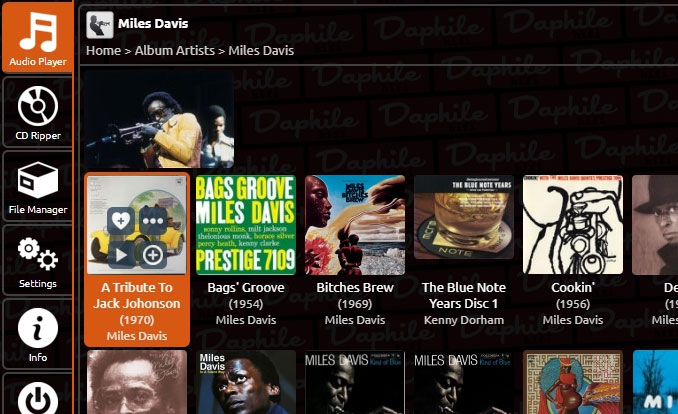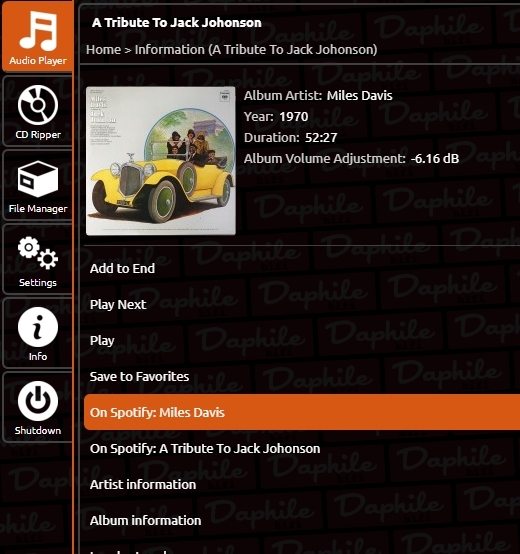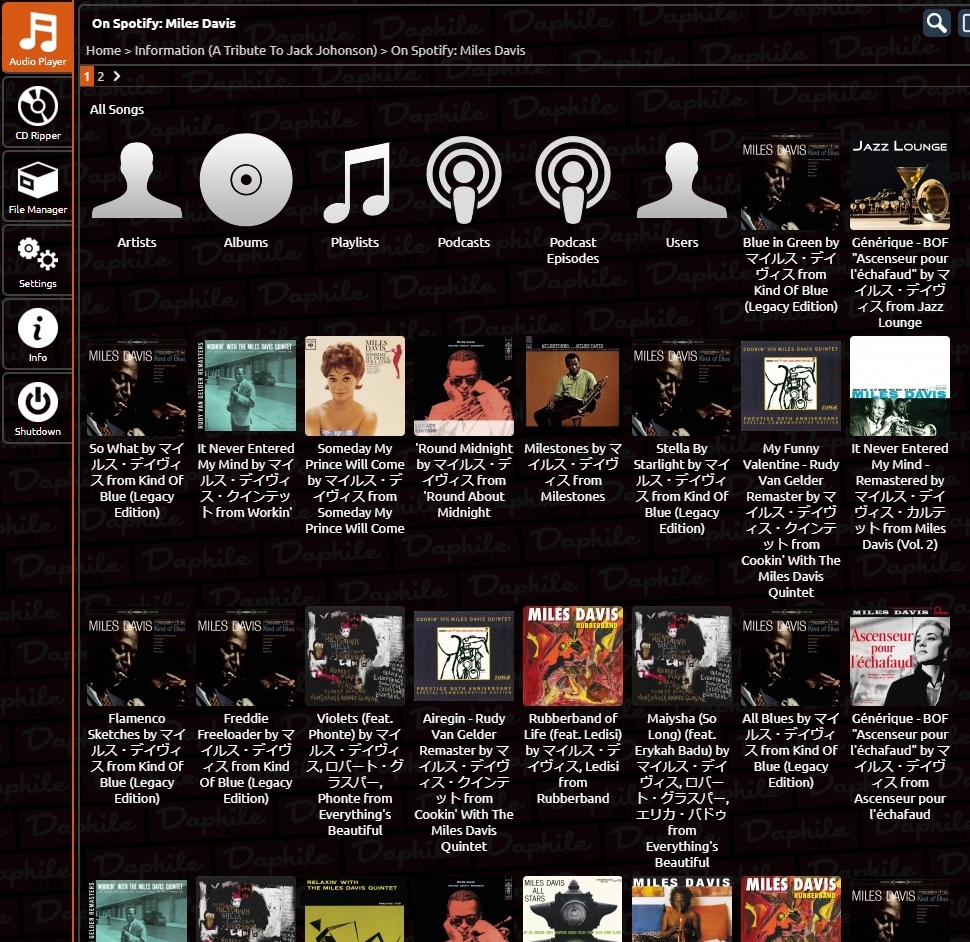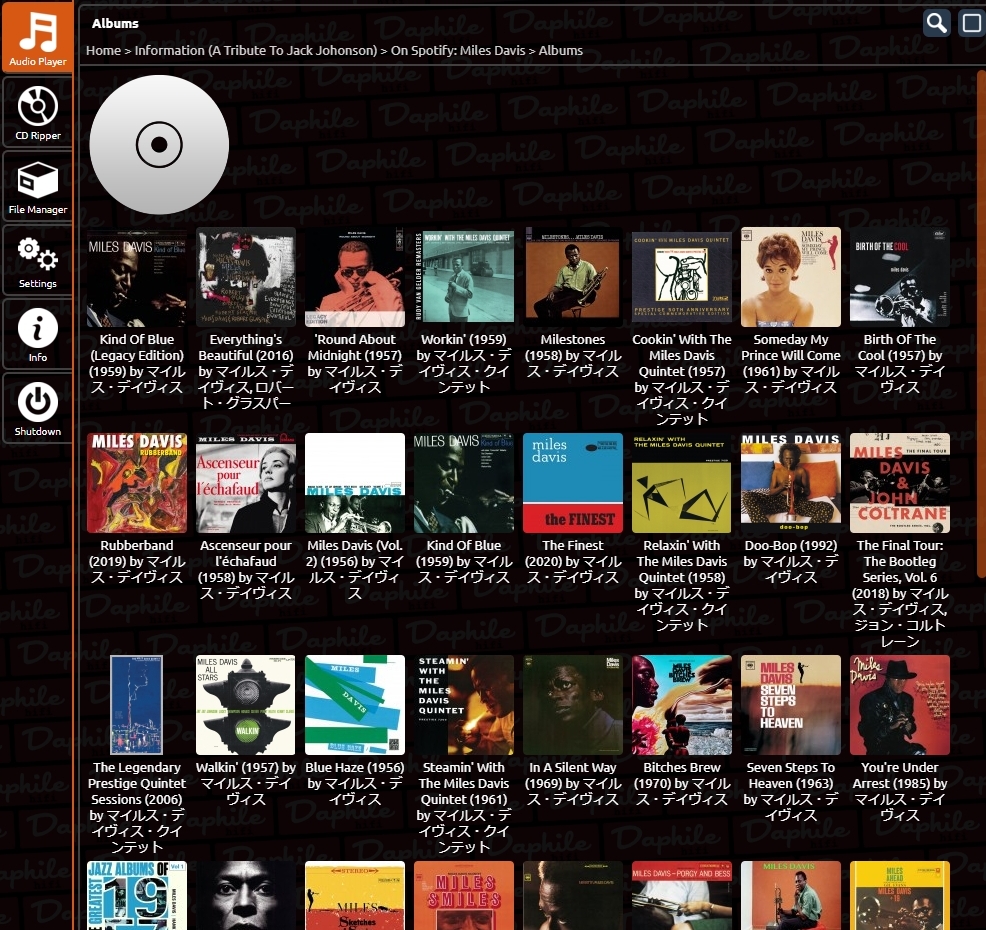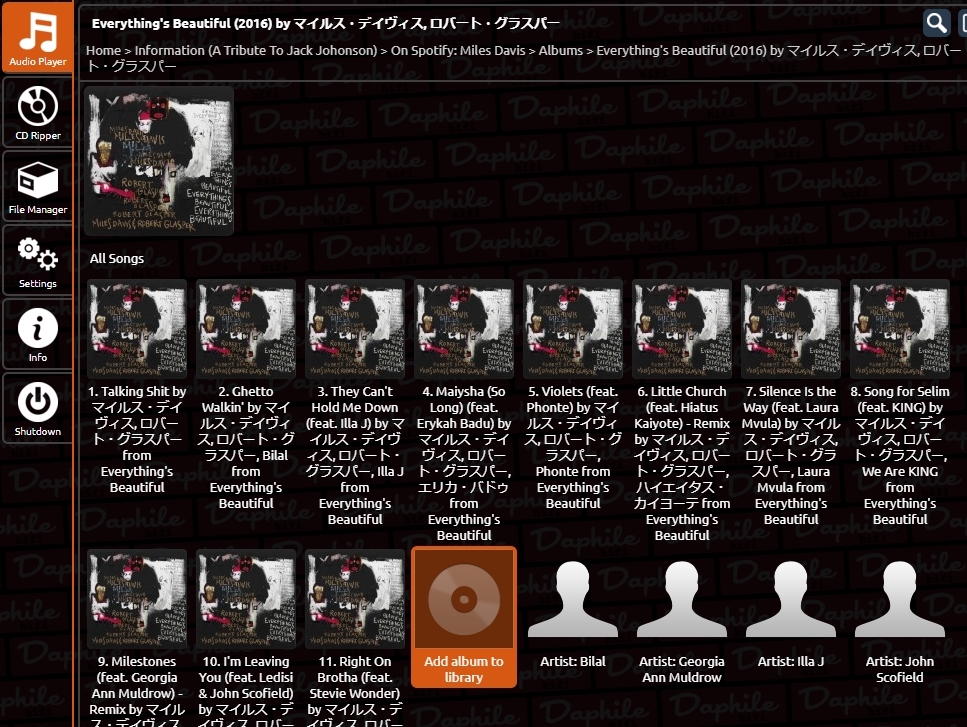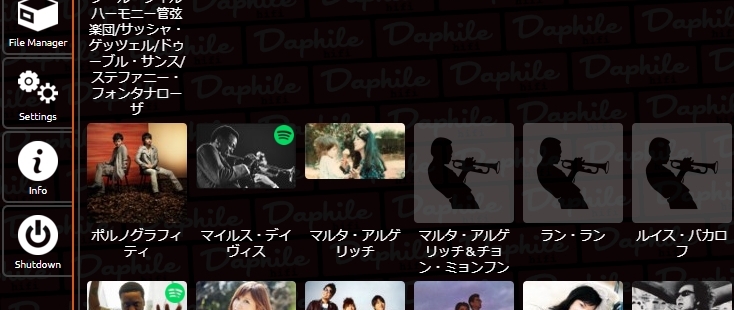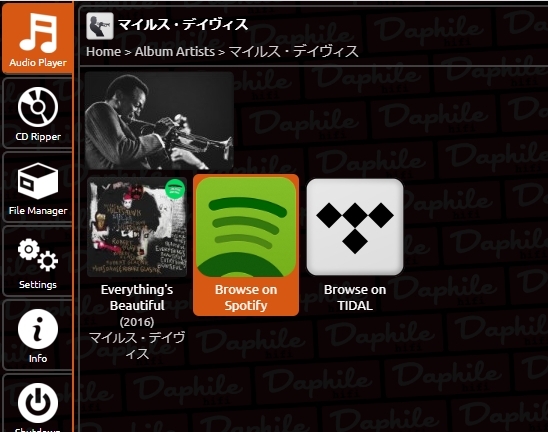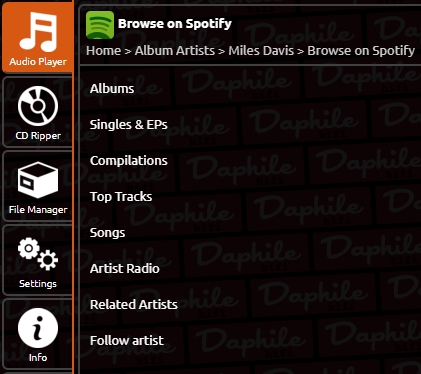Spotifyのユーザーだと、Spotify上の曲をDaphileのライブラリと同じように扱うことができる。Spotify用のプラグインをインストールしておく必要がある。(名前はSpotty)
Daphile標準インターフェイスの画面を掲載しているが、Materialスキンでも同じことができる。
下の図は通常のDaphileのライブラリだが、アルバムのサムネールにカーソルを合わせると表示されるメニューの
…を選ぶ。
表示されるメニューから「On Spotify:アーティスト名」をクリックすると、
Spotifyで聴けるそのアーティストの曲が表示される。
Albumsアイコンをクリックすると、アルバムが表示される。
ライブラリに追加したいアルバムをクリックすると、アルバム内の曲の一覧が表示される。ここで表示される「Add album to library」をクリックする。
これでライブラリにアルバムが追加される。私の環境ではアーティスト名がアルファベットではなくカタカナ表記になる場合がある。この例ではAlbum Artist > Miles Davisではなく、Album Artist > マイルス・デイヴィスという名前で登録された。アーティスト、アルバムのサムネールにはSpotifyのマークが表示されている。
ライブラリに登録されたアルバムはCDなどから取り込んだ通常のアルバムと同じように扱われるようだ。Random Mixプレイの対象にもなる。
On Spotifyのリンクはアーティストフォルダだけでなく、再生リストの曲メニューなどにもあるので、とにかく「On Spotify:アーティスト名」をクリックすればSpotifyにアクセスできる。
そういえば、アーティストフォルダ内に「Browse on spotify」というリンクがあるが、このリンクからでもSpotifyのページに行ける。
Spotify上のアルバムはAdd to favoriteでFavoriteメニューに追加することもできるが、これでアルバム内の曲を選ぼうとすると曲名ではなくSpotify上のURLが表示されるので、なんの曲かわかりにくいという問題がある。